LDPlayer для Windows 10
LDPlayer – это относительно новый Android-эмулятор для ПК, который был выпущен в 2018 году. Он работает только с операционной системой Windows, полностью бесплатный и позволяет легко запускать различные мобильные приложения и игры, например, популярные PUBG Mobile, Brawl Stars, Clash of Clans и т. д. В рамках данной статьи мы рассмотрим его особенности, процедуру установки и нюансы использования. Давайте разбираться, как скачать эмулятор LDPlayer для Windows 10.
Скачать LD Player для Windows 10
Особенности
До недавнего времени среди всех Android-эмуляторов выделялись только BlueStacks и Nox App Player. Но сейчас этот список пополнился GameLoop и LDPlayer. Так чем же он отличается от других программ? Попробуем углубится в этот вопрос.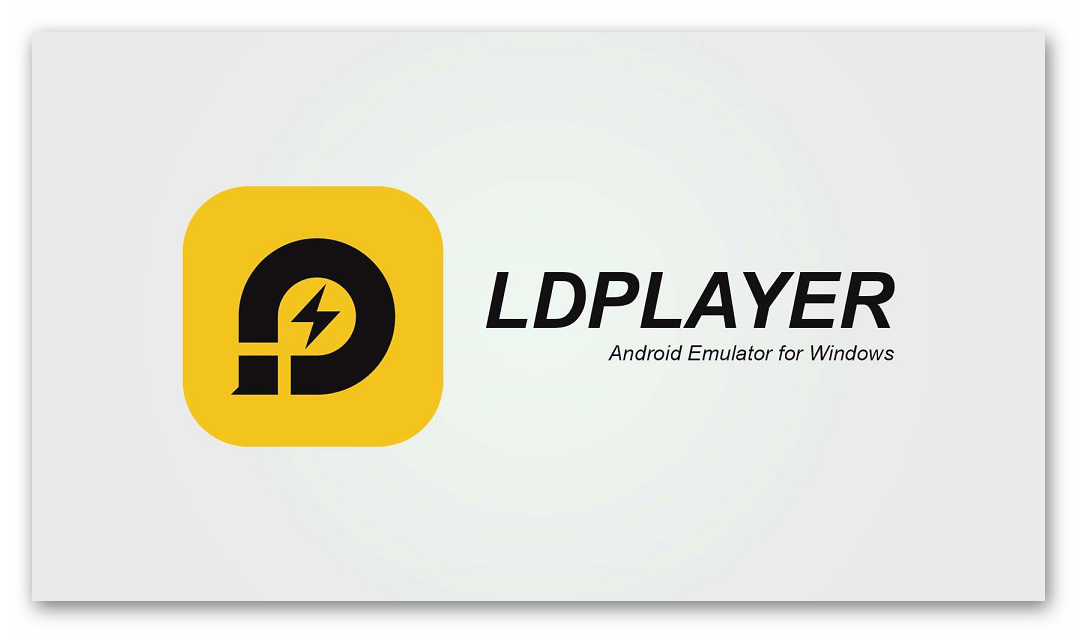
Ключевые особенности:
- Из-за современного движка ЛДПлеер отличается высокой скоростью работы.
- Эмуляция выполняется на базе операционной системы Android 7.1.
- Низкие системные требования, программа будет работать даже на слабых ПК и ноутбуках.
- Привычный интерфейс, который очень напоминает Nox App Player.
- Минимальное количество рекламы.
- Хорошая производительность в мобильных играх.
Рассмотрим минимальные и рекомендуемые системные требования, а потом перейдем к процедуре установки.
Системные требования ЛДПлеера
Минимальные системные требования, указанные разработчиком:
- Процессор с поддержкой аппаратной виртуализации (VT или Virtualization Technology). Подробнее про ее поддержку и включение читайте в отдельной статье (вставить ссылку!!!).
- Операционная система: Windows XP SP3 и новее.
- Видеокарта: поддержка технологии OpenGL 2.0.
- Оперативная память: 2 ГБ и выше.
- Место на диске: официально указано 36 ГБ, но хватит и 6 ГБ свободного пространства.
Рекомендуемые системные требования:
- Процессор: Intel Core i5-7500 и новее.
- Видеокарта: Nvidia Geforce GTX 750 Ti и новее.
- Оперативная память: не меньше 8 ГБ.
- Место на жестком диске: 100 ГБ.
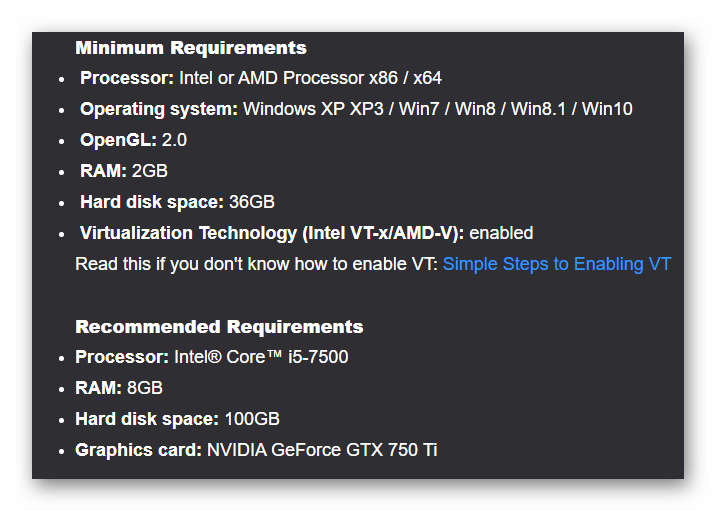
Процедура установки
Перейдем непосредственно к установке эмулятора на компьютер или ноутбук. Выполните следующие шаги:
- Перейдите на официальный сайт LDPlayer.
- Кликните по желто-оранжевой кнопке «Скачать…».
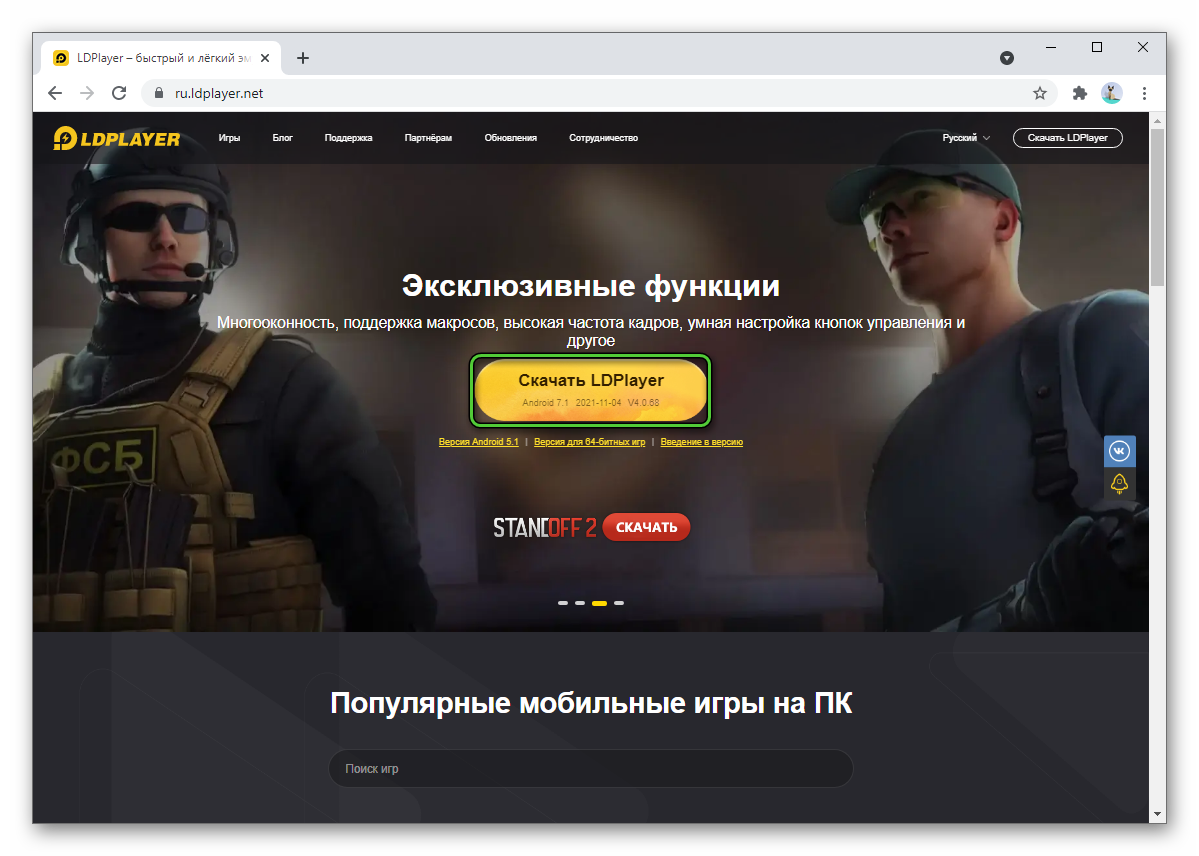
- Сохраните файл LDPlayerXXX.exe. Вместо XXX у вас будет текущая версия программы.
- Откройте его прямиком из браузера, как только загрузка закончится.
- В новом окошке выберите подходящий язык, если изначально стоит не он.
- Нажмите на кнопку «Установить», чтобы начать процедуру. Никакие настройки менять не нужно.
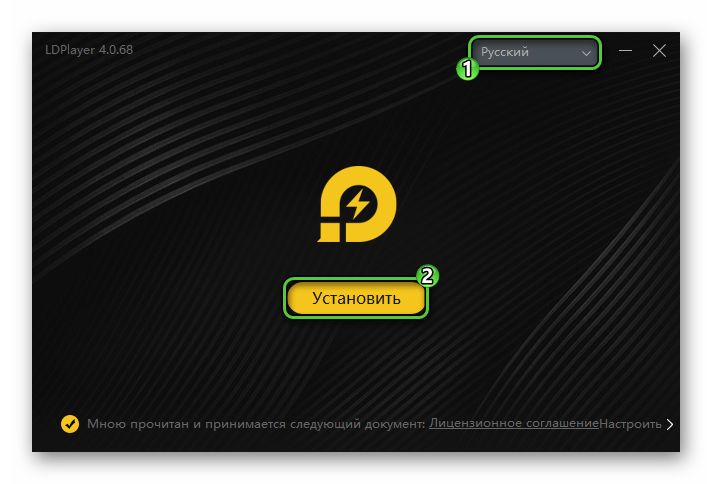
- В конце нажмите на кнопку «Запустить».
- Подождите, пока идет загрузка программы.
На этом установку можно считать завершенной, а мы переходим сначала к настройке, а потом уже к загрузке мобильных приложений и игр.
Настройка
Крайне желательно настроить эмулятор LDPlayer после установки в систему, чтобы добиться оптимальной производительности. Чтобы попасть на нужную страницу, кликните по иконке «шестеренки» в панели управления справа.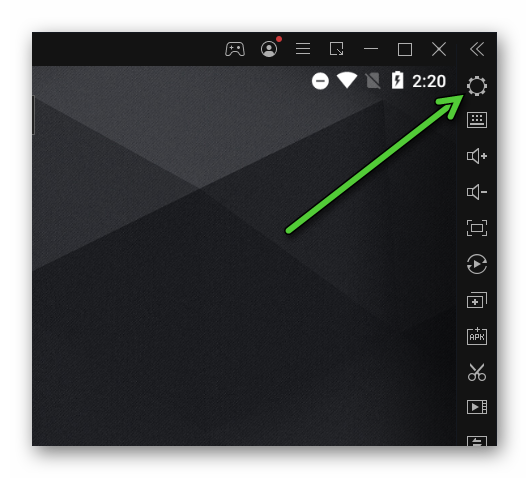
Сначала откроется раздел «Дополнительно». Сверху блока «Разрешение» вы можете выбрать планшетную или телефонную ориентацию экрана, смотря что вам будет удобно. А ниже уже идет выбор конкретного разрешения и DPI. Здесь все относительно просто:
- Для средних по мощности ПК и ноутбуков рекомендуется вариант 1280x720.
- Для более слабых систем можно выбрать разрешение ниже.
- Если же у вас производительная система, то попробуйте 1920x1080 или, в случае проблем с производительностью, переключитесь на 1600x900.
Для «ЦП» и «ОЗУ» по умолчанию эмулятор выбирает оптимальные значения, и их трогать не нужно. Но если у вас наблюдаются подглючивания, то попробуйте увеличить количество ядер и объем оперативной памяти.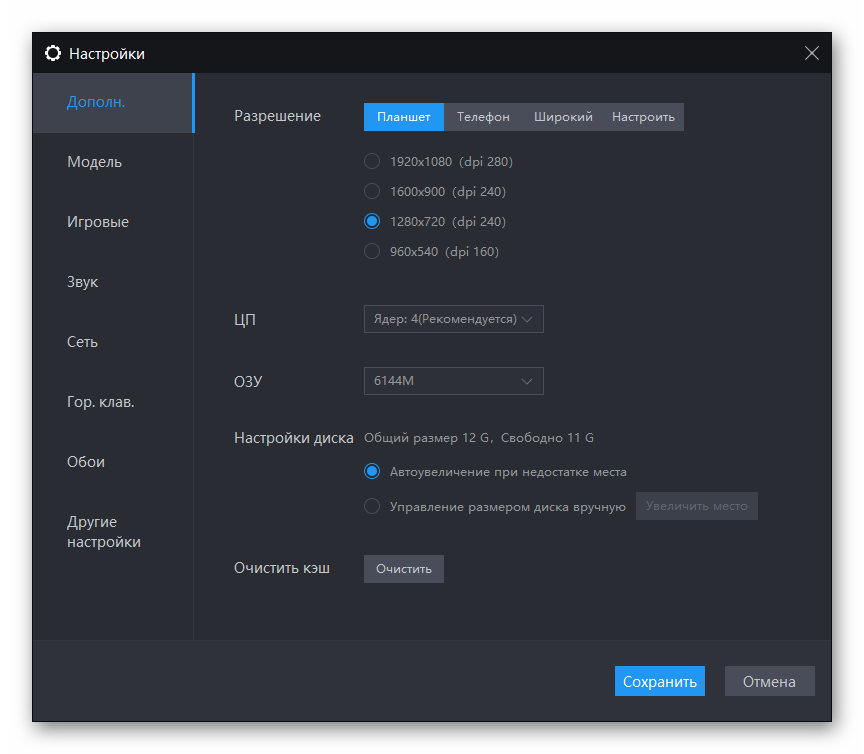
Игровые
Вкладку «Модель» трогать не нужно, так что сразу же переключаемся на «Игровые». Вкратце рассмотрим доступные параметры:
- FPS – стоит повышать только на производительных компьютерах, чтобы получить более количество кадров в секунду. Это будет особенно полезно для сетевых игр (PUBG Mobile, Call of Duty Mobile и т. д.).
- Включить VT сейчас – активация аппаратного ускорения. Лучше всего активировать эту опцию, но при возникновении подглючиваний в эмуляторе ее следует отключить.
- Поддержка текстур ASTC – отключите, если у вас слабый ПК.
- Выбор разрешения для PUBG Mobile – имеет смысл повышать, если у вас есть подходящая видеокарта. Требования указаны в скобках.
- Включить HDR – подходит для мощных систем, в которых используется Nvidia Geforce GTX 960 или большее мощная видеокарта.
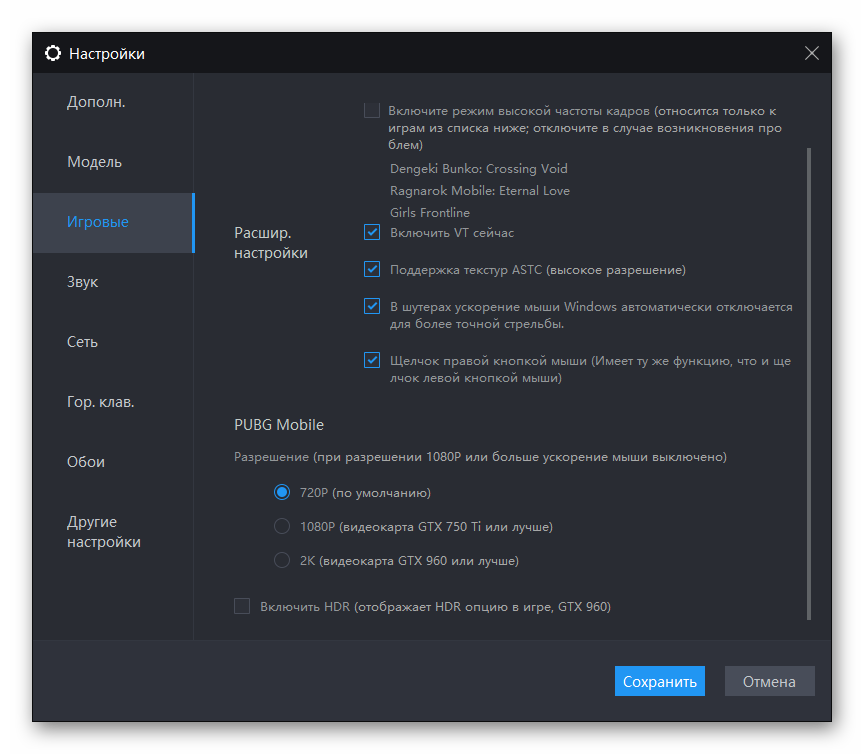
Звук
Во вкладку «Звук» имеет смысл заходить, если у вас не работают динамики или микрофон, чтобы выбрать подходящее звуковое устройство.
Горячие клавиши
Во вкладке «Гор. клав.» указаны полезные комбинации, которые могут пригодиться при использовании эмулятора, например, если нажать F11 на клавиатуре, его получится развернуть на весь экран, а если нажать эту клавишу во второй раз, то все вернется к оконному режиму.
Обои
Во вкладке «Обои» вы можете выбрать одно из доступных оформлений или же добавить собственную картинку.
Другие настройки
Остается только вкладка «Другие настройки». Автоповорот экрана и блокировка ландшафта в большинстве случаев не нужны. Так что разберемся с другими функциями:
- Фиксированный размер окна – после активации размер окна LDPlayer нельзя будет увеличить или, наоборот, уменьшить.
- Автозапуск – если включить, то эмулятор будет запускаться вместе с операционной системой.
- Режим вкладок – по умолчанию приложения открываются в виде вкладок, которые отображаются на верхней панели. Но такой режим можно отключить.
- Root-права – подключение прав супер-пользователя для полного доступа к виртуальному устройству Android.
- Варианты выхода – выбор действия, которое будет происходить после клика по «крестику» в правом верхнем углу экрана. По умолчанию отображается окно подтверждения.
- Язык – выбор языка для интерфейса программы.
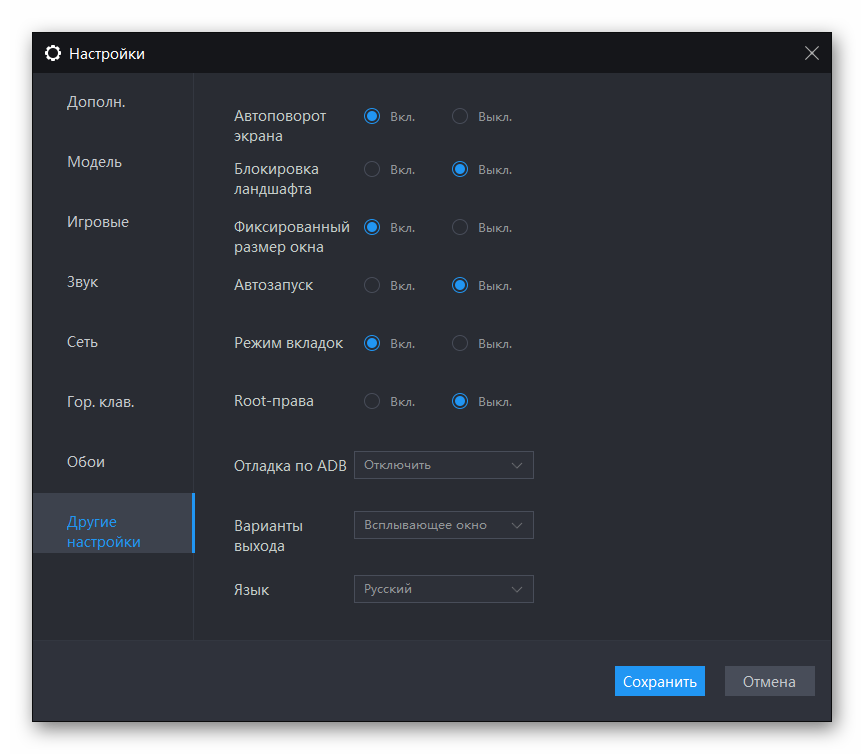 А чтобы применить все внесенные изменения, вам нужно кликнуть на кнопку «Сохранить». Иногда для подтверждения придется перезагрузить эмулятор, так что согласитесь с этим действием, если появится соответствующее окошко.
А чтобы применить все внесенные изменения, вам нужно кликнуть на кнопку «Сохранить». Иногда для подтверждения придется перезагрузить эмулятор, так что согласитесь с этим действием, если появится соответствующее окошко.
Загрузка приложений
В случае с ЛДПлеером, пользователю доступно два варианта установки приложений:
- Если есть АПК-файл, то можно просто перетащить его в окно программы и дождаться завершения процедуры.
- Воспользоваться привычным для Android-устройств магазином приложений «Play Маркет».
Рассмотрим второй более подробно:
- На рабочем столе виртуального устройства откройте каталог «Приложения системы».

- Кликните по иконке «Play Маркет».
- Войдите в существующий аккаунт Google (подойдет почта Gmail, «учетка» от YouTube или любого другого сервиса компании) или зарегистрируйтесь.
- Кликните по кнопке «Принимаю» в форме «Добро пожаловать».
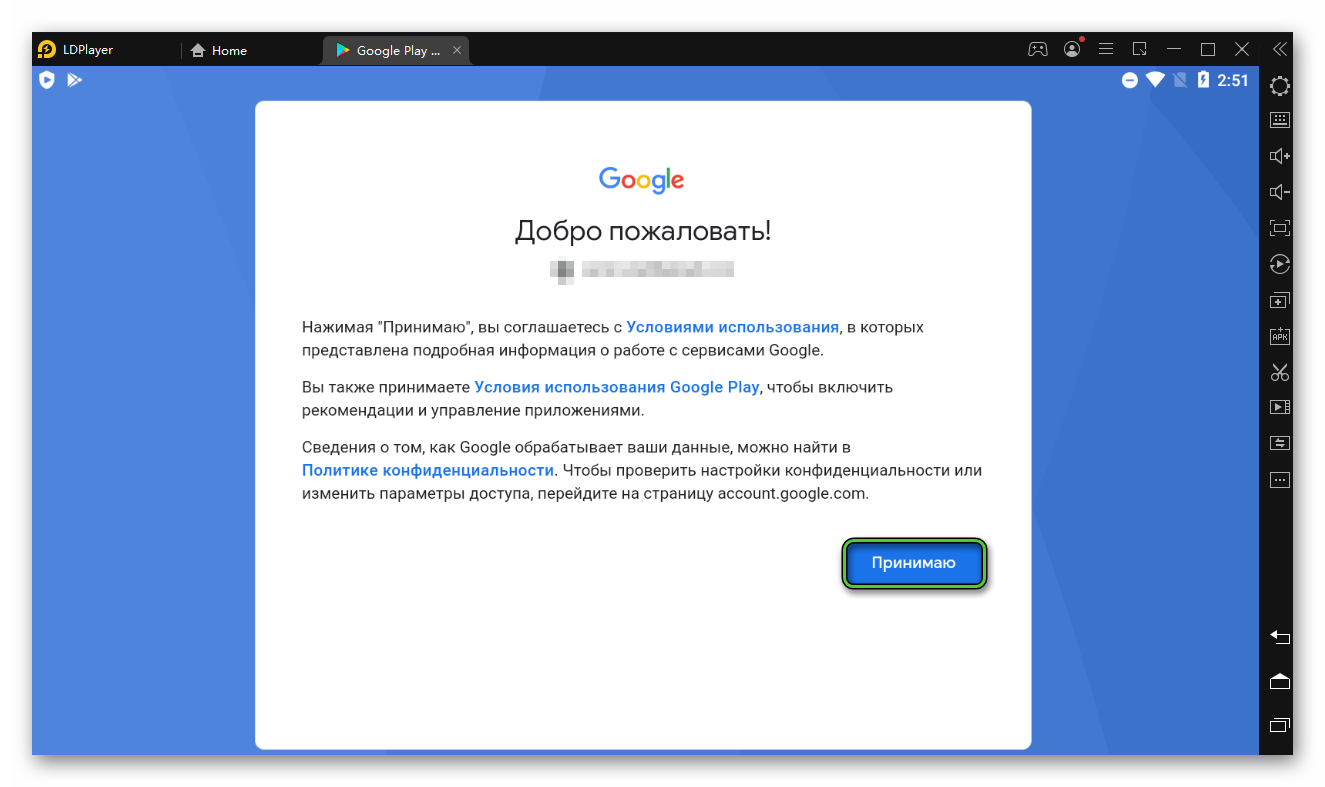
- Согласитесь с использованием сервисов Google.
- Повторно откройте «Play Маркет», если магазин закрылся.
- Активируйте область поиска в верхней части экрана.
- Введите название игры или приложения и нажмите Enter на клавиатуре для поиска.
- Перейдите к нужной странице в списке результатов. Вот как это выглядит в случае с PUBG Mobile:
- Кликните по кнопке «Установить» для запуска одноименной процедуры.
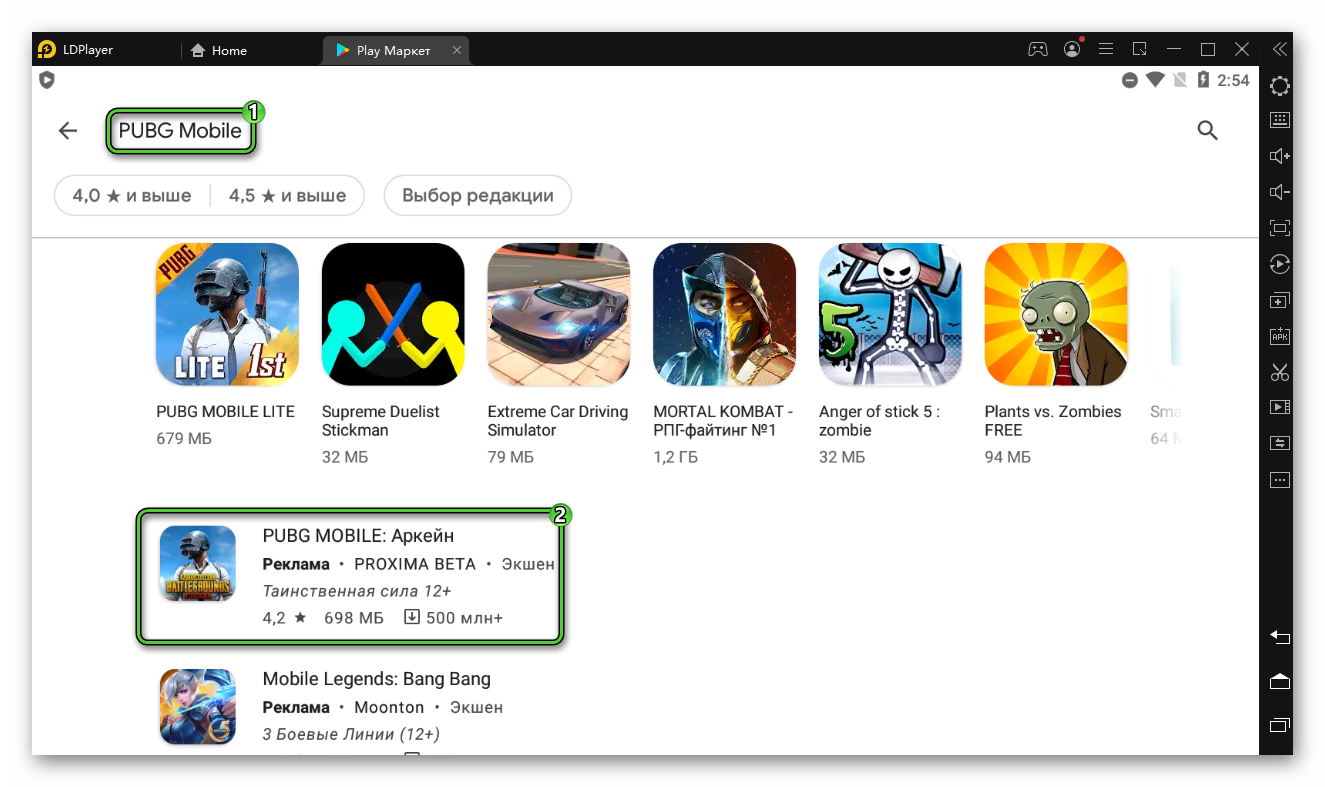
- Подождите, пока она не завершится.
- Запустить приложение или игру можно прямиком со страницы магазина или с помощью новой иконки, которая появится на рабочем столе Android.
Управление для игр настраивать не нужно, ведь разработчики LDPlayer уже подготовили все раскладки, которые привычны для компьютерных геймеров. Но при желании отдельные кнопки можно переназначить, если активировать функцию «Управление клавиатурой».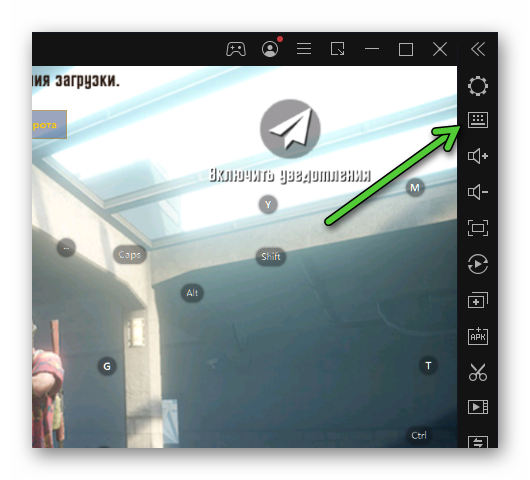 А если нажать на клавишу
А если нажать на клавишу
Подведение итогов
В рамках данной статьи мы подробно разобрались с эмулятором LDPlayer, его установкой и использованием для Windows 10. Теперь вы знаете, как его правильно настроить и загрузить любые приложения и игры из магазина «Play Маркет». Желаем вам удачи, частых побед в сетевых сражениях и терпения, если вместо них встречаются поражения.


